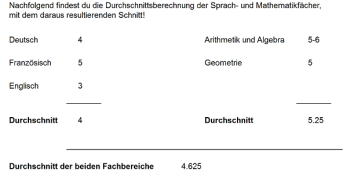Inhaltsverzeichnis
Mittelwert
Die Funktion 'Mittelwert' wird gebraucht, um den Durchschnitt (arithmetisches Mittel) von verschiedenen Elementen in einem Formular zu berechnen. Dabei spielt es keine Rolle, ob die Inhalte der Elemente aus LehrerOffice genommen wurden oder ob eine direkte Eingabe in das Element erfolgte.
Beispiele
Durchschnitt aus vier Teilbereichen
Sie möchten die Noten der vier Teilbereiche im Fach Deutsch im Formular aufgelistet haben. Anschliessend soll der Durchschnitt berechnet werden, wobei der Teilbereich 'Schreiben' doppelt zählt.
Dazu müssen zuerst die entsprechenden Noten aus LehrerOffice ins Formular eingetragen werden:
- Ein Textfeld einfügen
- Über die Funktion 'Feld einfügen' die gewünschte Note aufrufen – der benötigte Wert wird als Note dargestellt
- für 'Deutsch, Hörverstehen' sieht das Feld wie folgt aus:
[zeugnis.durchschnitt.dh]
- Die Noten für die Teilbereiche 'Leseverstehen', 'Sprechen' und 'Schreiben' werden nach dem selben System eingefügt. Die Schlüssel lauten dabei wie folgt:
- Hörverstehen = DH
- Leseverstehen = DL
- Sprechen = DP
- Schreiben = DS
Nun wird mit Hilfe des Elementes 'Berechneten Text hinzufügen' die Berechnung ausgeführt:
- Das Element 'Berechneten Text hinzufügen' an der gewünschten Stelle im Formular einfügen
- Über den Befehl 'Formel bearbeiten …' die Berechnung 'Mittelwert' auswählen
- Dies sieht in der Grundstruktur wie folgt aus:
[=MITTELWERT(Wert1;Wert2)]
- Nun muss der 'Wert1' durch den Wert des Hörverstehens ersetzt werden.
- 'Wert2' wird durch den 2. Wert ersetzt usw. Dabei ist zu beachten, dass der gesamte Feldname mit den eckigen Klammern übernommen wird.
- Konkret sieht die gesamte Formel dann so aus:
[=MITTELWERT([zeugnis.durchschnitt.dh];[zeugnis.durchschnitt.dl];[zeugnis.durchschnitt.dp];[zeugnis.durchschnitt.ds])]
- Damit nun der Teilbereich 'Schreiben' doppelt berechnet wird, muss dieser Wert in der Berechnung doppelt eingefügt werden.
- Die fertige Formel sieht also wie folgt aus:
[=MITTELWERT([zeugnis.durchschnitt.dh];[zeugnis.durchschnitt.dl];[zeugnis.durchschnitt.dp];[zeugnis.durchschnitt.ds];[zeugnis.durchschnitt.ds])]
Mittelwert aus zwei berechneten Feldern
Sie möchten aus den Sprachfächern und den mathematischen Fächern je den Durchschnitt berechnen. Diese sollen im Formular ausgewiesen werden. Aus diesen beiden Zahlen soll nun wiederum der Mittelwert berechnet werden.
Zuerst müssen die einzelnen Noten der entsprechenden Fächer eingefügt werden:
- Ein Textfeld einfügen
- Über die Funktion 'Feld einfügen' die gewünschte Note aufrufen. Die passenden Schlüssel dazu finden Sie im Modul 'Schulfächer'.
Nun wird mit Hilfe des Elementes 'Berechneten Text hinzufügen' die Berechnung für den Mittelwert der einzelnen Fachbereiche ausgeführt:
- Das Element 'Berechneten Text hinzufügen' an der gewünschten Stelle im Formular einfügen
- Über den Befehl 'Formel bearbeiten …' die Berechnung 'Mittelwert' auswählen
- Dies sieht in der Grundstruktur wie folgt aus:
[=MITTELWERT(Wert1;Wert2)]
- Nun muss der 'Wert1' durch den Wert des 1. Faches ersetzt werden
- 'Wert2' wird durch den 2. Wert ersetzt usw. Dabei ist zu beachten, dass der gesamte Feldname mit den eckigen Klammern übernommen wird.
- Konkret sieht die gesamte Formel dann so aus:
[=MITTELWERT([zeugnis.wert.d];[zeugnis.wert.f];[zeugnis.wert.e])]
- Einen aussagekräftigen 'Internen Namen' für das Feld vergeben, da für die nächste Berechnung dieser Name verwendet werden muss
- Mit dem Mittelwert für den zweiten Fachbereich genau gleich vorgehen.
Nun soll der Durchschnitt aus den berechneten Mittelwerten eruiert werden. Dazu wird wieder das Feld 'Berechneter Text' verwendet. Anstelle des gewünschten Wertes wird nun aber auf das Formularfeld zugegriffen:
- Das Element 'Berechneten Text hinzufügen' an der gewünschten Stelle im Formular einfügen
- Über den Befehl 'Formel bearbeiten …' die Berechnung 'Mittelwert' auswählen
- Dabei den 'Wert1' durch den internen Namen des Feldes ersetzen. Das Feld kann im Dialogfenster über die Schaltfläche 'Formularfeld einfügen' aufgerufen werden
- Konkret sieht dann die Formel wie folgt aus:
[=MITTELWERT([formularfeld.XY];[formularfeld.YZ])]
![]() TIPP: Mit der Funktion 'Runden' können Sie den ermittelten Wert gleich noch in die gewünschte Form bringen.
TIPP: Mit der Funktion 'Runden' können Sie den ermittelten Wert gleich noch in die gewünschte Form bringen.